Cuando una capa de entidades contiene datos, puede cambiar la manera en que se representan los datos simbolizando la capa de entidades. ArcGIS AllSource proporciona muchos métodos de simbolización, conocidos como simbologías principales, para las capas de entidades:
- Símbolo único: dibuja todas las entidades en una capa con un símbolo común.
- Valores únicos: aplica un símbolo diferente a cada categoría de entidades dentro de la capa basándose en uno o más campos.
- Colores graduados: muestra diferencias cuantitativas en los valores de la entidad con un rango de colores.
- Símbolos graduados: muestra diferencias cuantitativas en los valores de las entidades mediante la variación del tamaño de los símbolos.
- Colores bivariantes: utilice colores graduados para mostrar diferencias cuantitativas en los valores de entidad entre dos campos.
- Colores sin clasificar: muestra diferencias cuantitativas en los valores de la entidad con un rango de colores no dividido en clases discretas.
- Simbología proporcional: representa los valores cuantitativos como series de símbolos sin clasificar con tamaños proporcionales.
- Densidad de puntos: dibuja cantidades como símbolos de puntos distribuidos dentro de polígonos. Este método solo está disponible para las entidades poligonales.
- Gráficos: dibuja cantidades a partir de varios campos con símbolos de gráfico.
- Mapa de calor: dibuje la densidad de puntos como un gradiente de color continuo.
- Diccionario: aplica símbolos a los datos que utilizan atributos múltiples.
La mayoría de las capas de entidades utilizan uno de estos tipos de simbología. En función del tipo de datos, puede elegir entre unos pocos o todos los tipos de simbología. Una vez aplicadas, estas opciones simbolizan las entidades en la capa con símbolos predeterminados.
Puede cambiar los símbolos desde el modo Formatear símbolo en el panel Simbología haciendo clic en el símbolo de la pestaña Simbología principal. El modo Formatear símbolo presenta estas dos pestañas:
- Haga clic en la pestaña Galería para buscar un símbolo en estilos.
- Haga clic en la pestaña Propiedades para modificar las propiedades del símbolo actual.
Cuando trabaja con un solo símbolo cada vez, puede cambiar cualquiera de sus propiedades y hasta reestructurarlo agregando o eliminando componentes. Cuando se selecciona más de un símbolo, solo puede cambiar propiedades básicas del símbolo, que varían según el tipo de símbolo, tal y como se muestra en la tabla siguiente:
| Tipo de símbolo | Propiedades básicas |
|---|---|
| |
| |
| |
|
Aplicar simbología a las capas de entidades
Siga estos pasos para aplicar simbología a las capas de entidades:
- Resalte una capa de entidades haciendo clic en su título en el panel Contenido .
La pestaña contextual Capa de entidades aparece en la cinta.
- En la pestaña Capa de entidades, en el grupo Dibujo, haga clic en la flecha situada debajo de Simbología
 para elegir cómo simbolizar la capa:
para elegir cómo simbolizar la capa:- Símbolo único
- Valores únicos
- Colores graduados
- Colores bivariantes
- Colores sin clasificar
- Símbolos graduados
- Simbología proporcional
- Densidad de puntos (solo capas de entidades poligonales)
- Gráficos
- Mapa de calor (solo capas de entidades de puntos)
- Renderizador de diccionario
Se abre el panel Simbología para poder personalizar aún más la forma en que la capa se clasifica y se simboliza.
- Haga clic en un símbolo en el panel Simbología para abrir el modo Formato de símbolo del panel Simbología y hacer cambios.
Para cambiar las propiedades básicas de más de un símbolo a la vez, pulse Mayús o Ctrl mientras hace clic en los símbolos para realizar una selección. Haga clic con el botón derecho en la selección y elija Formato de símbolos. Para cambiar todos los símbolos, haga clic en Más > Formatear todos los símbolos.
- En el modo Formato de símbolo del panel Simbología, elija un nuevo símbolo de un estilo para que se aplique a todos los símbolos seleccionados o modifique los aspectos del símbolo o símbolos actuales:
- Haga clic en la pestaña Galería para buscar un símbolo en estilos.
- Haga clic en la pestaña Propiedades para modificar las propiedades del símbolo actual.
Al hacer clic en un símbolo de la Galería se aplica inmediatamente a la clase o clases seleccionadas en la capa.
- Si lo desea, puede cambiar el símbolo o los símbolos actuales en la pestaña Símbolo
 en Propiedades.
en Propiedades.- Puede obtener una vista previa de la apariencia de los símbolos de la selección en la ventana Vista previa situada en la parte inferior del modo Formato de símbolo del panel Simbología. Haga clic en las flechas al lado de la vista previa para desplazarse por una serie de símbolos y ver uno cada vez si ha seleccionado más de un símbolo. Para obtener más información sobre cómo previsualizar símbolos, consulte Vista previa del símbolo actual.
- Haga clic en Aplicar para confirmar los cambios del símbolo en la capa y dibujar de nuevo el mapa.
- Haga clic en el botón Atrás
 para volver al panel Simbología.
para volver al panel Simbología.
Sugerencia:
También puede abrir el modo Formato de símbolo del panel Simbología directamente haciendo clic en un símbolo del panel Contenido.
Tras aplicar la simbología principal a una capa de entidades, puede modificar aún más los símbolos aplicando una variable visual. Las variables visuales pueden simbolizar atributos adicionales en los datos más allá de lo simbolizado por la simbología principal.
Entre las variables visuales compatibles se incluyen:
En función del tipo de geometría de sus datos, puede que no todas las variables visuales estén disponibles para su uso. Encontrará una lista de las variaciones disponibles en la pestaña Variar la simbología por atributo  del panel Simbología. Con la simbología de valores únicos, también puede clasificar los datos de categorías con atributos adicionales.
del panel Simbología. Con la simbología de valores únicos, también puede clasificar los datos de categorías con atributos adicionales.
Aplicar un parche de leyenda
Para la simbología de símbolo único, valores únicos, colores graduados y símbolos graduados, puede simbolizar aún más los datos de la capa de entidades cambiando la superficie de leyenda de cualquier capa de entidad poligonal o de línea. Las superficies de leyenda cambian la forma de la vista previa del símbolo que se muestra en los paneles Simbología y Contenido, así como en las leyendas de diseño.
Para cambiar la forma de la superficie de leyenda de la capa, siga estos pasos:
- Resalte una capa de entidades haciendo clic en su título en el panel Contenido .
La pestaña contextual Capa de entidades aparece en la cinta.
- En la pestaña Capa de entidades, en el grupo Dibujo, haga clic en el botón Simbología
 .
. - En el panel Simbología, en la pestaña Simbología principal
 , haga clic en la flecha desplegable Actualizar forma de superficie de leyenda junto al símbolo.
, haga clic en la flecha desplegable Actualizar forma de superficie de leyenda junto al símbolo. - Seleccione una forma de superficie de leyenda en el menú.
Línea
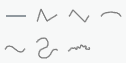
- Horizontal
- Zig zag
- En ángulo
- Arco
- Curva
- Sendero
- Río
Polígono
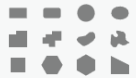
- Rectángulo
- Rectángulo redondeado
- Círculo
- Elipse
- Edificio
- Límite
- Masa de agua
- Área natural
- Área cuadrada
- Área hexagonal (parte superior plana)
- Área hexagonal (parte superior apuntada)
- Trapecio